複数のExcelブックをシート指定で一度に起動したいときはないでしょうか。
そんな時に悩むことは、
・VBScriptを利用して複数のExcelブックをシート指定で一度に起動したいが方法がわからない
ですね。
今回はそんなお悩みを解決する、
VBScriptを利用して複数のExcelブックをシート指定で一度に起動する方法
について紹介します。
もくじ
複数のExcelブックをシート指定で一度に起動するVBScript
複数のExcelブックをシート指定で一度に起動するVBScriptは以下の通りです。
Dim objExcel
' Excelのオブジェクトを作成する
Set objExcel = CreateObject("Excel.Application")
'Excelを見える形で表示させる。
objExcel.Application.Visible = true
' Excelブック①のパスとシート名を選択
objExcel.Workbooks.Open("C:\Users\extan\Documents\excel\test1.xlsx")
objExcel.worksheets("Sheet1").select
'1秒待つ
WScript.Sleep(1000)
' Excelブック②のパスとシート名を選択
objExcel.Workbooks.Open("C:\Users\extan\Documents\excel\test2.xlsx")
objExcel.worksheets("Sheet2").select
'1秒待つ
WScript.Sleep(1000)
' Excelブック③のパスとシート名を選択
objExcel.Workbooks.Open("C:\Users\extan\Documents\excel\test3.xlsx")
objExcel.worksheets("Sheet3").select
Set objExcel = Nothing
VBScriptファイルを作成する
実装にあたりVBScriptファイルを作成しましょう
①デスクトップに新規テキストファイルを作成します。

②適当なファイル名を入力し、拡張子を「.txt」から「.vbs」へ変更します。
警告メッセージがでましたら「はい」を押してください。

③テスト用のファイルを任意の場所へ配置します。
サンプルでは「C:\Users\extan\Documents\excel」配下に3ファイルを配置しています。
※環境毎にカレントディレクトリは異なりますので適宜訂正をお願いします。
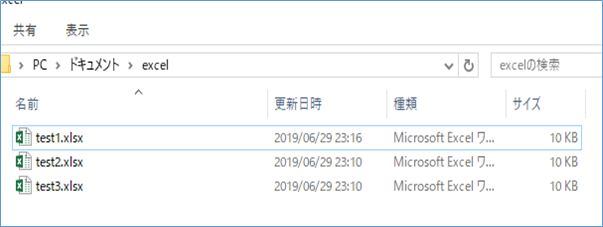
③そのテキストファイルに上記スクリプトをコピペします。
※シート名は呼び出し先ブックに実存するものを指定してください。

VBScriptを実行する
VBScriptを実行しましょう。
実行方法は作成したファイルをWクリックするだけです。

はい!3ブック起動と各シートの選択ができましたね。

VBScriptの説明
複数のExcelブックをシート指定で一度に起動するVBScriptについて説明をします。
Excelのオブジェクトを作成します。
VisibleプロパティにTrueを設定することで、Excelが目に見える形で表示されます。
Falseを指定するとExcelは表示されませんがバックグラウンドでは実行状態となります。
Excelファイルのパスを指定します。
Excel起動後に開きたいシート名を指定します。
同時にExcelを立ち上げるとPCの負荷が上がりますので1秒づつずらし分散して起動しています。
上記3点をファイル数分繰り返します。
さいごに
いかがでしょうか。
今回は
VBScriptを利用して複数のExcelブックをシート指定で一度に起動する方法
について紹介しました。
VBScriptでExcelを起動させる以外にもセルに値を入れたり、集計したり、ブックのマクロを実行したりさまざまな操作が可能ですのでぜひ試してみてください。

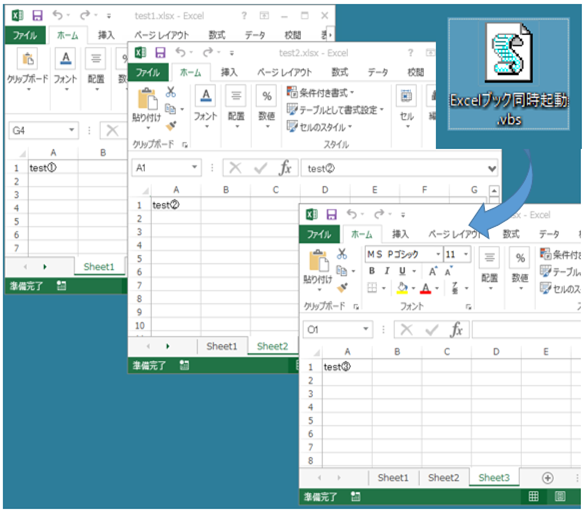
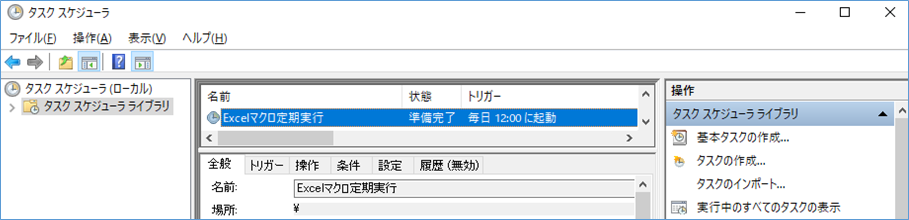
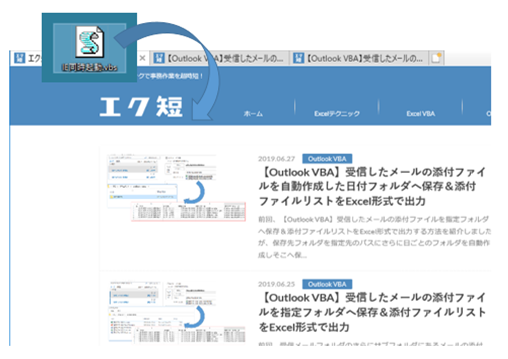
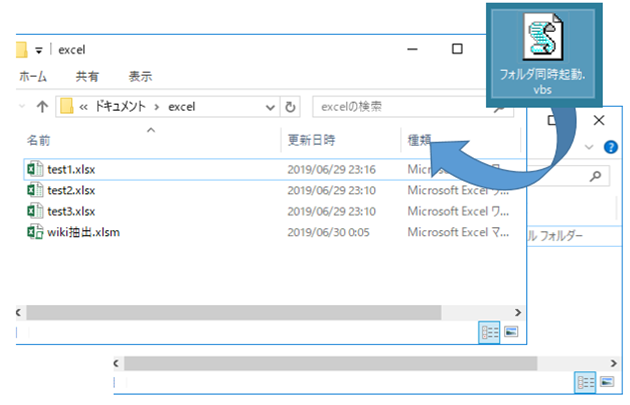
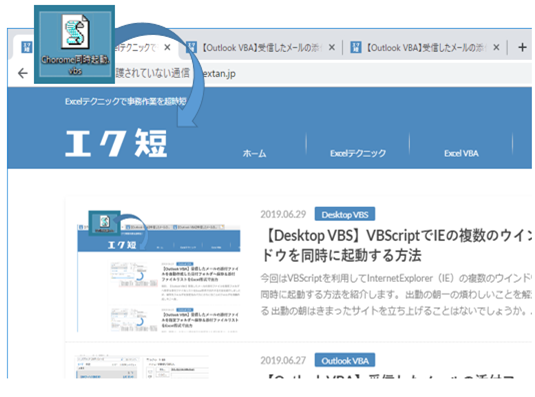
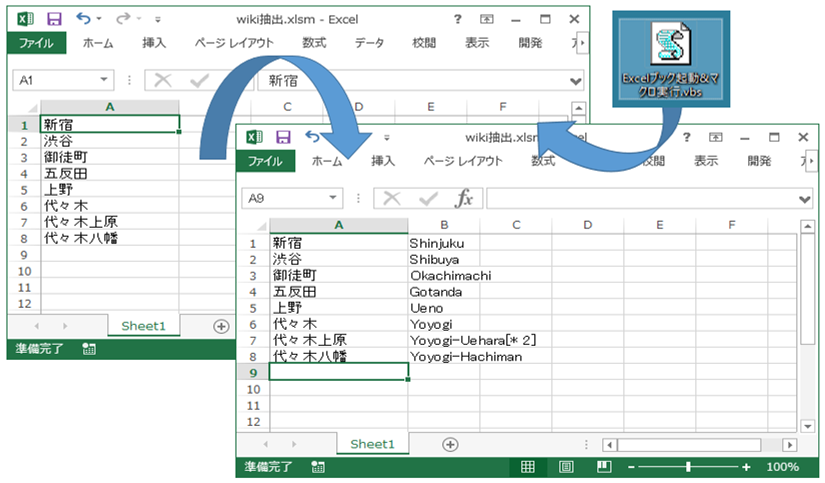
コメントを残す